Como Criar uma História no Facebook

As histórias do Facebook podem ser muito divertidas de fazer. Aqui está como você pode criar uma história em seu dispositivo Android e computador.
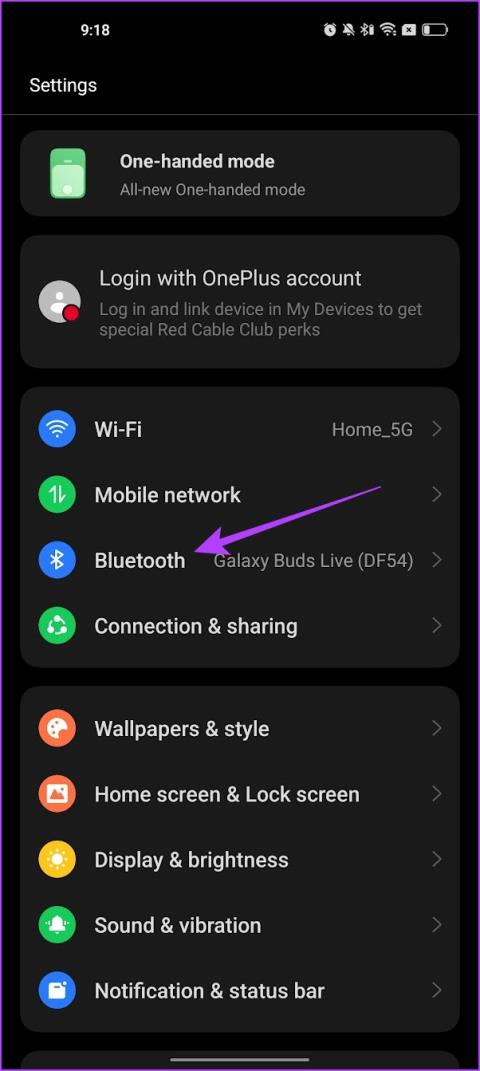
O Bluetooth mudou a maneira como interagimos com a tecnologia; no entanto, todos nós enfrentamos problemas para permanecer conectados a esses dispositivos sem fio. Recentemente, estávamos lutando para emparelhar um dispositivo Bluetooth com nosso telefone Android e, se você estiver no mesmo barco, este artigo irá ajudá-lo.
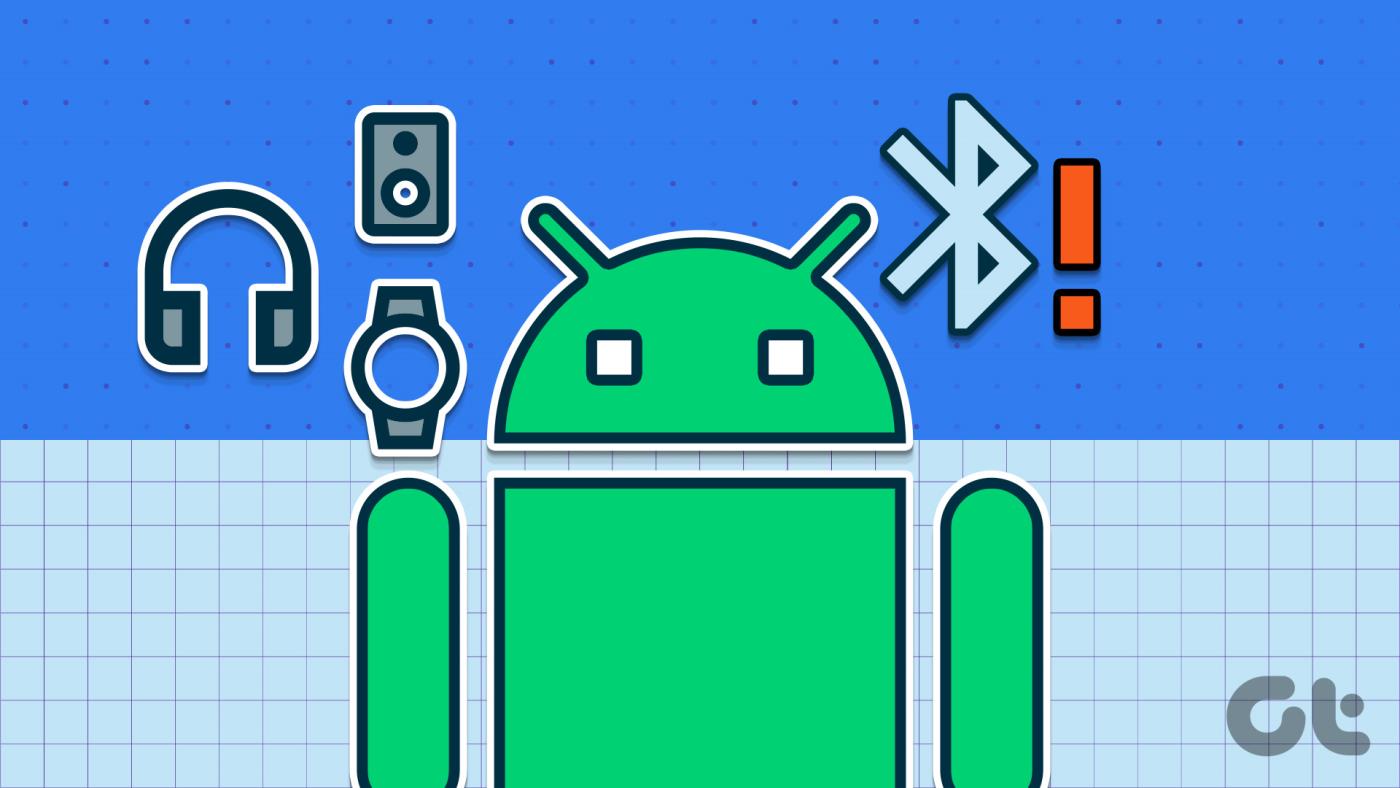
Neste artigo, compilamos oito métodos eficazes que o ajudarão se o seu dispositivo Android não conseguir se conectar a um dispositivo Bluetooth. Além disso, esses métodos também ajudarão se o Bluetooth continuar sendo cortado no seu dispositivo Android.
Mas primeiro, como sempre – você já tentou desligar e ligar? Vamos fazer isso!
Este deve ser seu primeiro ponto de parada sempre que você não conseguir emparelhar dispositivos Bluetooth com seu telefone ou tablet Android. Desligue o Bluetooth, ligue-o novamente após alguns segundos e tente novamente o processo de emparelhamento.
Passo 1: Abra o aplicativo Configurações.
Passo 2: Toque em Bluetooth.
Etapa 3: desligue o botão de alternância e ligue-o novamente.
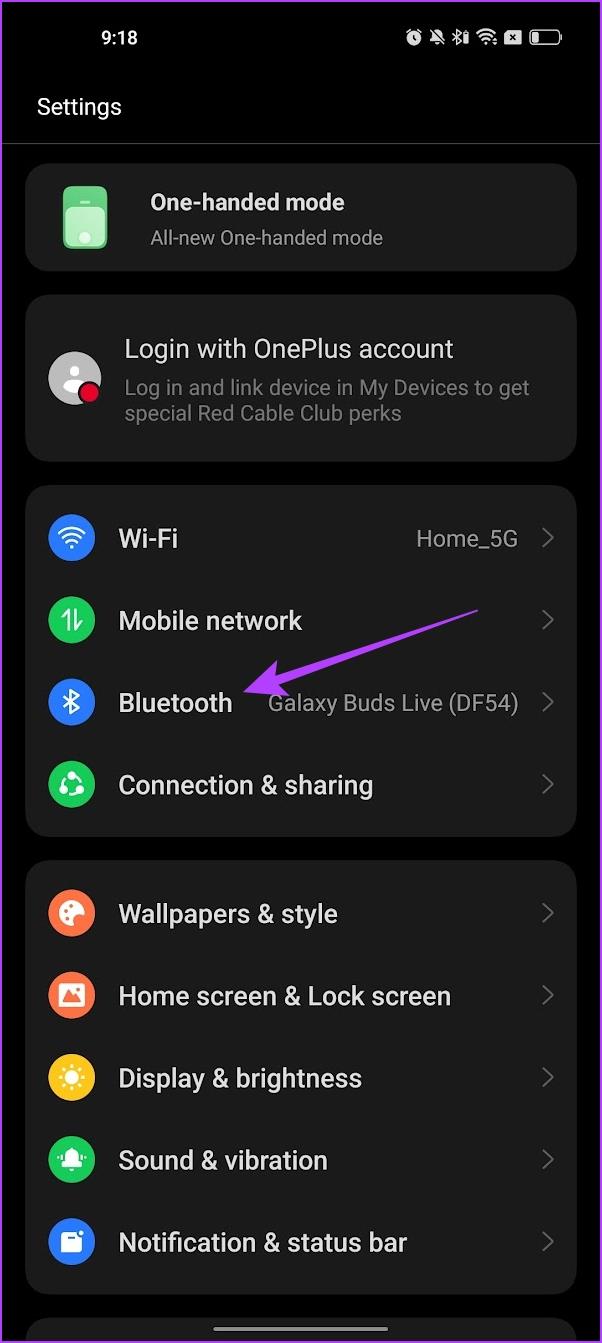
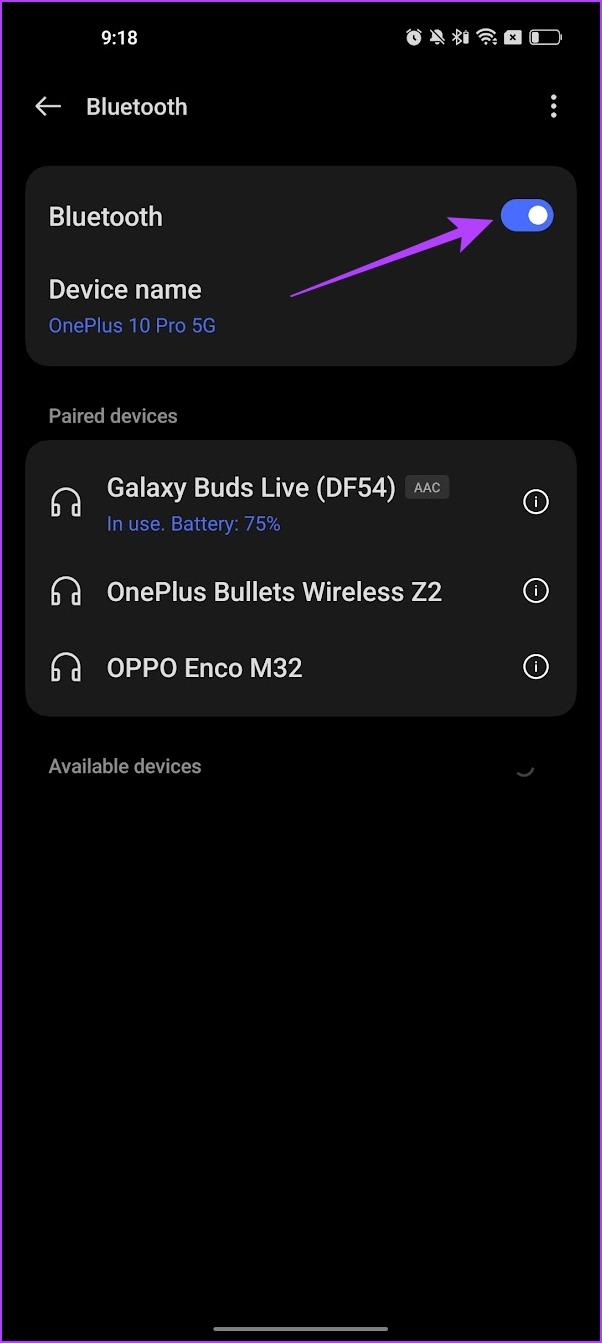
Se você já emparelhou e usou o dispositivo Bluetooth, mas ele se recusa repentinamente a se conectar ao seu smartphone Android depois de algum tempo, esquecer o dispositivo pode ajudar.
Isso envolve excluir o dispositivo Bluetooth da memória de conexão Bluetooth do seu smartphone e reconectá-lo do zero.
Passo 1: Abra o menu Configurações do seu dispositivo e selecione Dispositivos Conectados.
Nota: Com base na marca e modelo do seu dispositivo, esta opção pode ser rotulada como Bluetooth, Configurações de Bluetooth ou outras variações semelhantes.
Passo 2: Na seção ‘Dispositivos conectados anteriormente’, toque no ícone de engrenagem próximo ao dispositivo Bluetooth afetado.
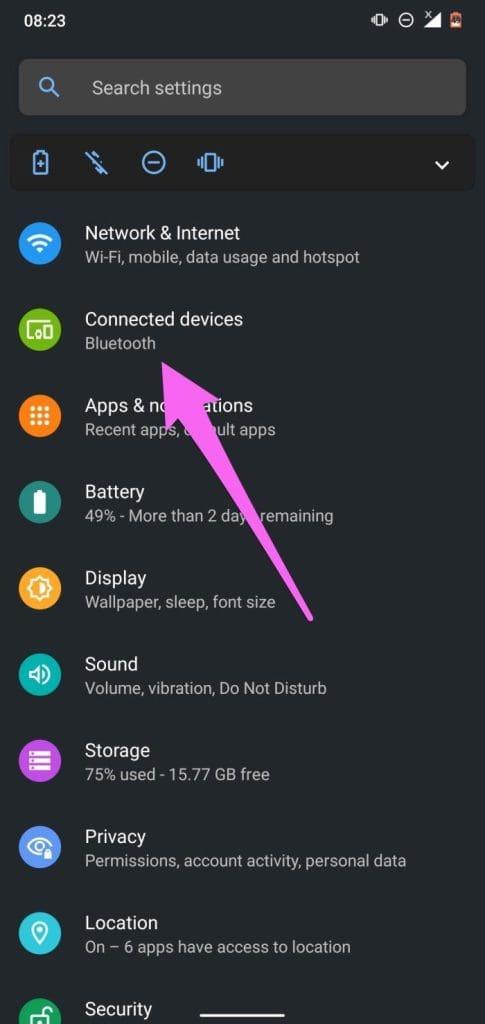
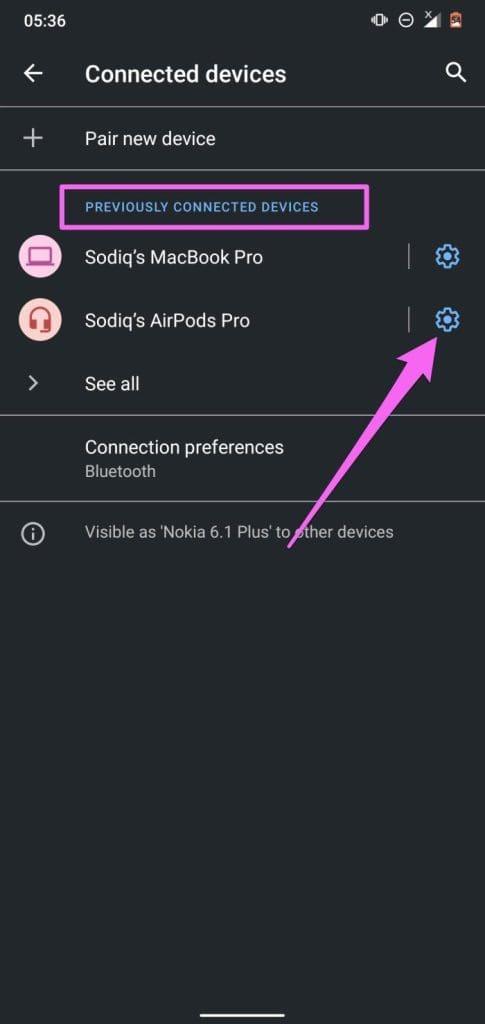
Se você não encontrar o dispositivo na lista, toque na seta suspensa Ver tudo e clique no ícone de engrenagem no dispositivo que deseja esquecer.
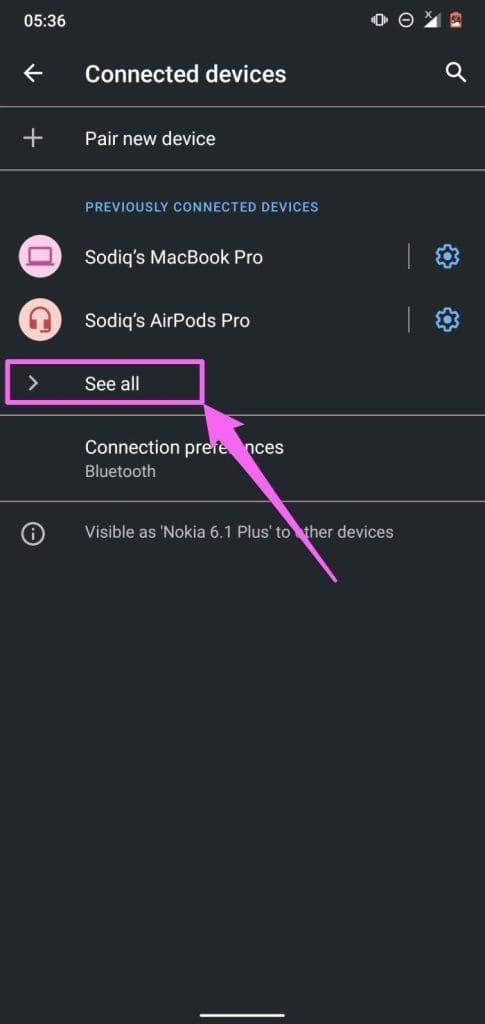
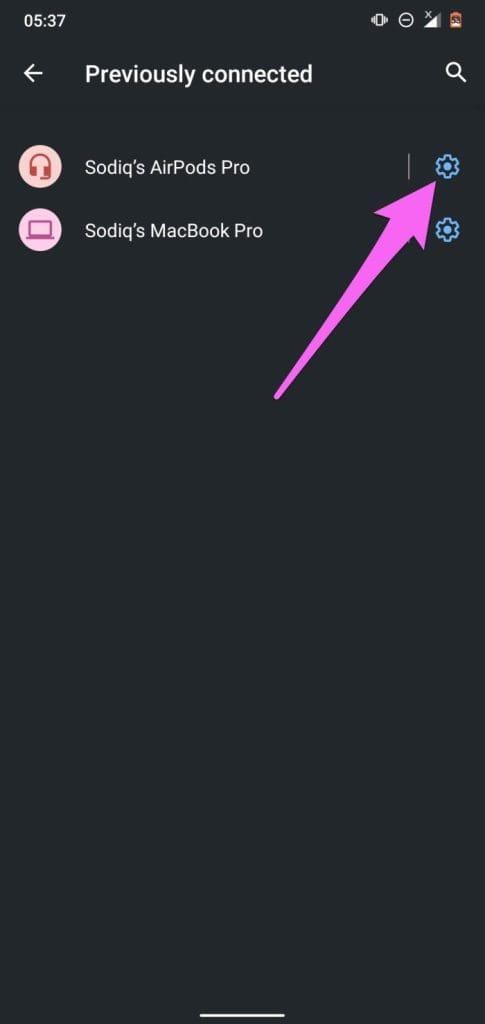
Etapa 3: Na página de detalhes do dispositivo, clique no ícone Esquecer e selecione Esquecer dispositivo no prompt de confirmação.
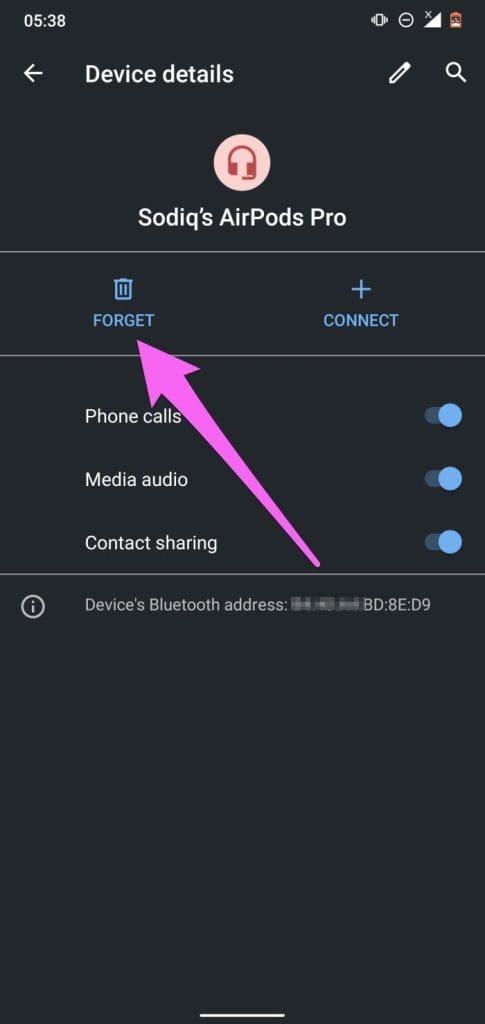

Agora, retorne à página de configurações de Bluetooth (veja a etapa 1) e toque em ‘Emparelhar novo dispositivo’ para reconectar o dispositivo Bluetooth. A propósito, coloque o dispositivo Bluetooth em modo de emparelhamento. E se você for solicitado a confirmar ou inserir um código de confirmação de emparelhamento, clique em Emparelhar ou OK.
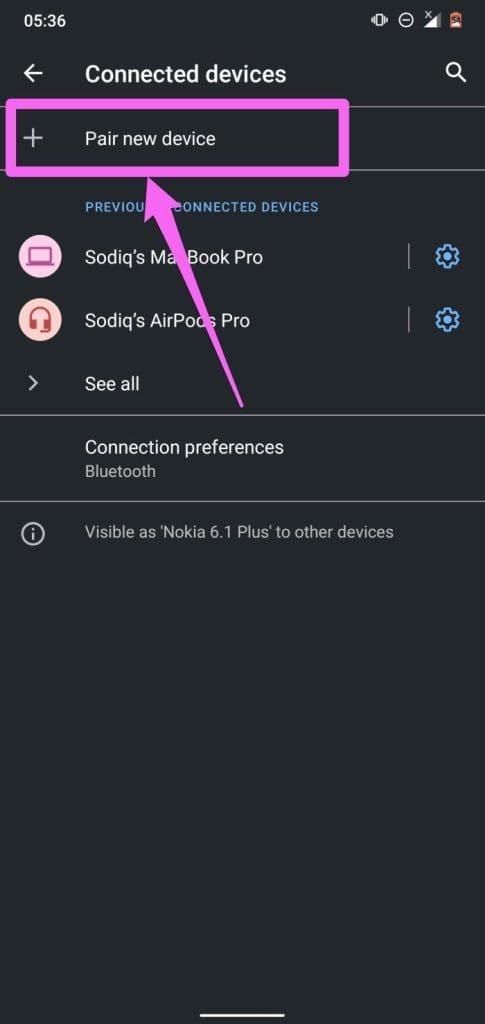
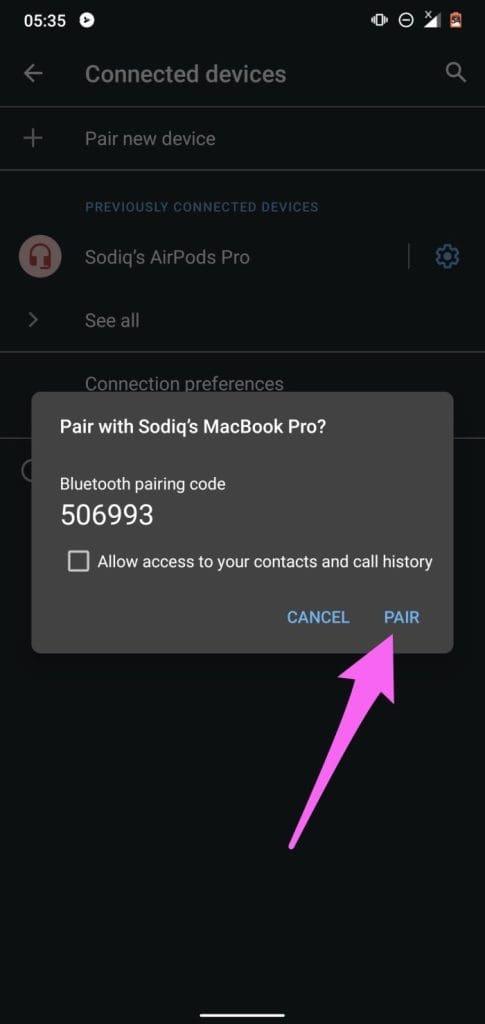
Isso se aplica a ambos os dispositivos em questão. Desligue e ligue seu dispositivo Android e o dispositivo Bluetooth. Se ainda não conseguir emparelhar os dois dispositivos quando eles forem ligados novamente, tente redefinir o dispositivo Bluetooth.
Passo 1: Use o botão liga / desliga + botão para aumentar ou diminuir volume ou apenas mantenha pressionado o botão liga / desliga para abrir o menu de energia do dispositivo.
Passo 2: Você encontrará a opção de reiniciar seu dispositivo.
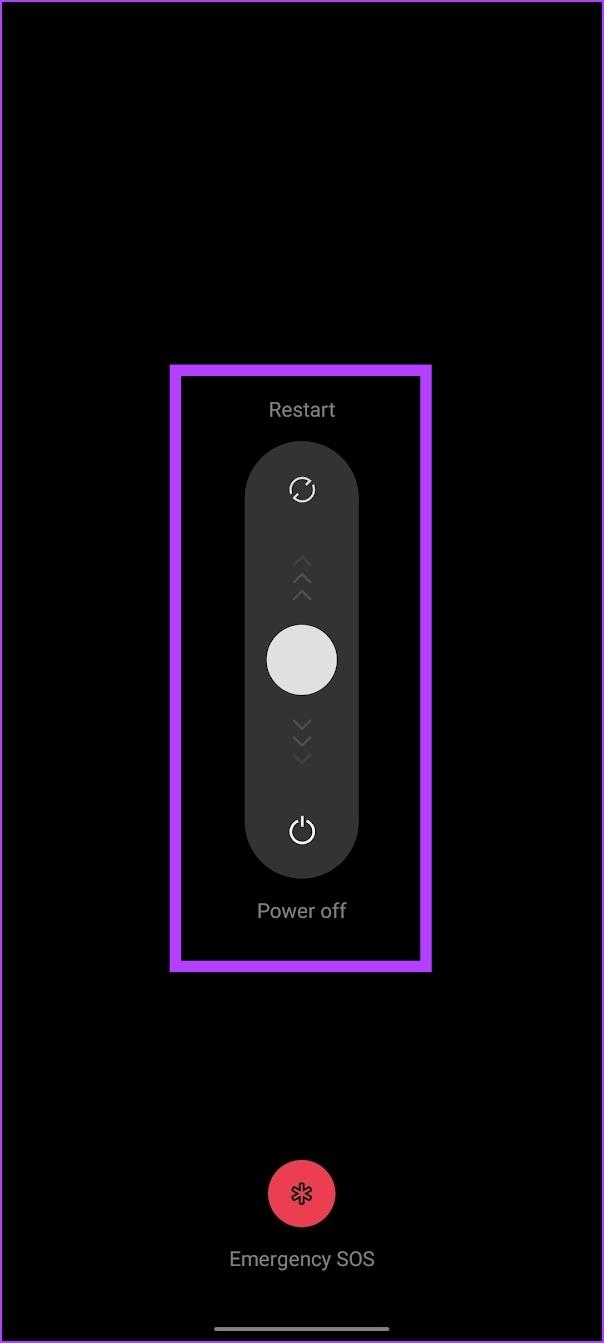
Devido a diferenças de design, recursos e tipos, o processo de redefinição de dispositivos Bluetooth pode variar. Para redefinir alguns dispositivos Bluetooth, você terá que segurar o botão liga / desliga por alguns segundos. Outros podem exigir que você mantenha pressionados os botões liga / desliga e de volume simultaneamente. Recomendamos fortemente que você consulte o manual de instruções do dispositivo ou visite o site do produto para obter instruções precisas.

Se o seu smartphone Android ainda não estabelecer uma conexão com o dispositivo Bluetooth que você acabou de redefinir ou com qualquer outro dispositivo Bluetooth, você deverá redefinir as configurações de rede.
5. Atualize o firmware do dispositivo Bluetooth
Alguns dispositivos Bluetooth vêm com um aplicativo dedicado para controlá-los e configurá-los. Esses aplicativos também apresentam uma opção para atualizar o firmware. Se você não conseguir conectar seu dispositivo Bluetooth ao telefone Android, os desenvolvedores certamente corrigirão o problema por meio de uma atualização.
Por exemplo, veja como fica o aplicativo dedicado para dispositivos Samsung Bluetooth para atualizar o firmware .
6. Não conecte a Wi-Fi de 2,4 GHz
Se você estiver usando uma banda Wi-Fi de 2,4 GHz, é possível que você enfrente interferências. Isso ocorre porque o Bluetooth também usa uma banda de frequência de 2,4 GHz e isso pode fazer com que os sinais se sobreponham. Essa interferência acaba causando alguns problemas e pode afetar também a conectividade do aparelho.
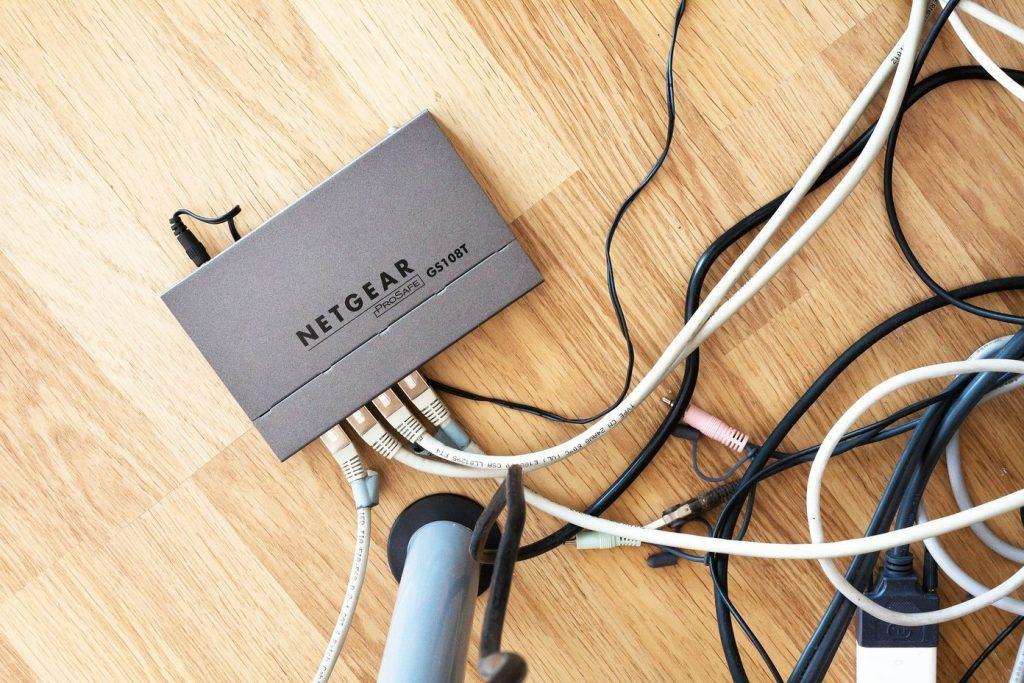
Portanto, se você tiver uma opção de banda alternativa de 5 GHz em seu Wi-Fi, conecte-se a ela e veja se o problema foi resolvido ou não. Se você não conseguir implementar este método por qualquer motivo, não se preocupe, pois também temos muitos métodos alternativos e eficazes.
É recomendável realizar uma redefinição de rede quando o telefone não se conecta a nenhum dispositivo Bluetooth, mas outros dispositivos podem. Todas as conexões, dispositivos e configurações Bluetooth serão excluídos do seu dispositivo quando você redefinir as configurações de rede. Isso também se aplica a outros protocolos relacionados à rede, como Wi-Fi, conexões de celular, VPN, etc. Saiba mais sobre como redefinir as configurações de rede no Android .
Passo 1: Inicie o aplicativo Configurações do seu dispositivo e selecione Sistema.
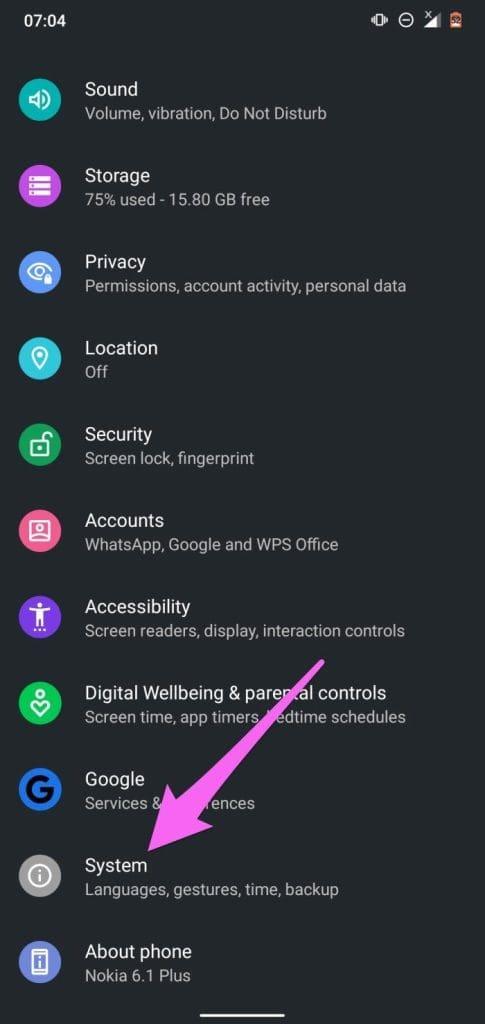
Passo 2: Em seguida, toque no botão suspenso Avançado e selecione Opções de redefinição.


Etapa 3: Selecione ‘Redefinir Wi-Fi, celular e Bluetooth’.
Passo 4: Toque no botão Redefinir configurações.


Etapa 5: Digite a senha/senha/PIN/padrão do seu telefone e clique em Redefinir configurações para continuar.
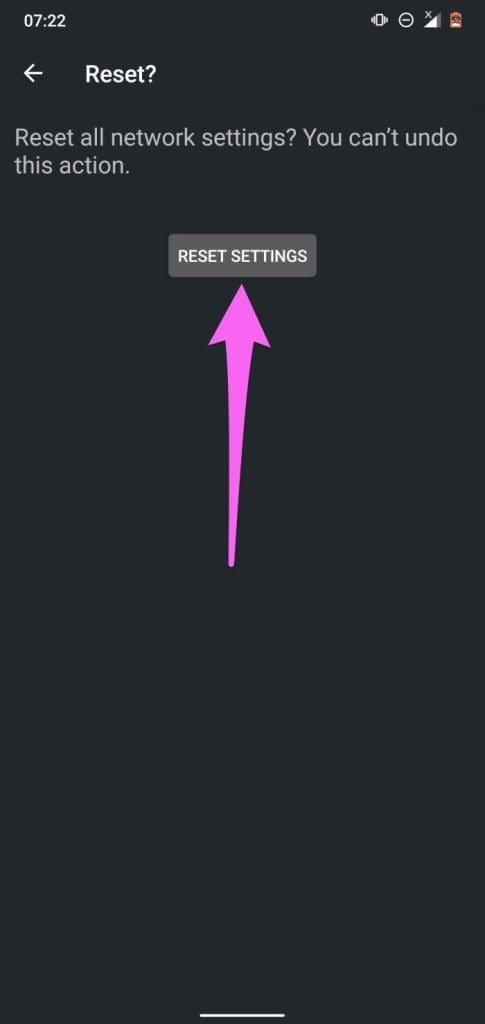
As atualizações do Android têm um histórico de arruinar certas funcionalidades do dispositivo. E você sabe o que dizem sobre a história se repetir. Se você atualizou recentemente seu dispositivo Android ou ele funciona em uma versão antiga do Android, um bug do Bluetooth pode ser responsável por essa falha. Curiosamente, esses bugs podem ser eliminados com a instalação de uma nova atualização sem bugs.
Portanto, se nenhuma das soluções recomendadas acima resolver o problema, tente atualizar seu dispositivo para a versão mais recente do Android. Vá para Configurações > Sistema > Avançado > Atualização do sistema e clique no botão ‘Verificar atualizações’.

Isso é tudo que você precisa saber sobre como resolver o problema do seu telefone Android não se conectar a um dispositivo Bluetooth. No entanto, se você tiver mais dúvidas, consulte a seção de perguntas frequentes abaixo.
Perguntas frequentes sobre Bluetooth não conectam no Android
1. Qual é o alcance máximo de distância operacional para dispositivos Bluetooth no Android?
Recomendamos que você não mova seu dispositivo Android a mais de 5 a 10 metros do dispositivo Bluetooth.
2. Qual é a versão mais recente do Bluetooth disponível agora?
A versão mais recente do Bluetooth é a versão 5.4.
3. Por que o Bluetooth não encontra dispositivos no meu telefone Android?
Mantenha o dispositivo Bluetooth próximo ao telefone e tente reiniciar o telefone e o dispositivo Bluetooth.
Esperamos que este guia detalhado tenha ajudado você a corrigir o problema. No entanto, se o dispositivo Bluetooth ainda não se conectar ao seu telefone ou a outros dispositivos , há uma grande chance de danos ao hardware. Entre em contato com a central de atendimento ao cliente ou visite a loja para adquirir o produto e consertá-lo ou substituí-lo.
As histórias do Facebook podem ser muito divertidas de fazer. Aqui está como você pode criar uma história em seu dispositivo Android e computador.
Aprenda como desativar vídeos que começam a tocar automaticamente no Google Chrome e Mozilla Firefox com este tutorial.
Resolva o problema onde o Samsung Galaxy Tab A está preso em uma tela preta e não liga.
Leia agora para aprender como excluir músicas e vídeos de dispositivos Amazon Fire e Fire HD para liberar espaço, desordem ou aumentar o desempenho.
Deseja adicionar ou remover contas de email no seu tablet Fire? Nosso guia abrangente irá guiá-lo pelo processo passo a passo, tornando rápido e fácil gerenciar suas contas de email em seu dispositivo favorito. Não perca este tutorial obrigatório!
Um tutorial mostrando duas soluções sobre como impedir permanentemente aplicativos de iniciar na inicialização do seu dispositivo Android.
Este tutorial mostra como reencaminhar uma mensagem de texto de um dispositivo Android usando o aplicativo Google Messaging.
Como habilitar ou desabilitar os recursos de verificação ortográfica no sistema operacional Android.
Está se perguntando se pode usar aquele carregador de outro dispositivo com seu telefone ou tablet? Esta postagem informativa traz algumas respostas para você.
Quando a Samsung apresentou sua nova linha de tablets topo de linha, havia muito o que comemorar. Os Galaxy Tab S9 e S9+ trazem atualizações esperadas, e a Samsung também introduziu o Galaxy Tab S9 Ultra. Todos esses dispositivos oferecem algo diferente, incluindo tamanhos de bateria variados. Certifique-se de ter os melhores carregadores para o Galaxy Tab S9.







